Die Netflix-Serie „Black Earth Rising“ wirbt mit dem Profilbild einer Frau, deren Kleidung sich in unzählige Silhouetten anderer Menschen auflöst. Olaf Giermann von DOCMA zeigt Ihnen die grundsätzliche Vorgehensweise für ein solches Key-Visual.
DOCMA ist seit 2002 die führende deutsche Zeitschrift für kreative Fotografen, die ihre Ideen in Photoshop und Lightroom verwirklichen. Sie erscheint sechs Mal im Jahr und ist im Zeitschriftenhandel sowie im www.docmashop.de erhältlich. Dieser Beitrag stammt aus der aktuellen Ausgabe #88, photoscala gibt ihn hier mit freundlicher Genehmigung wider.
In der aktuellen Ausgabe #88 gibt es viele Themen für den ambitionierten Fotografen und Photoshopper. Zum Beispiel beschäftigt sich Olaf Giermann in einem Premium-Workshop mit den Möglichkeiten, wie man extrem schnell verschiedenste Arten störender Elemente aus Fotos retuschiert. Christian Thieme geht mit Lightroom auf Reisen und probiert aus, wie der Workflow zwischen Lightroom CC, der Adobe Cloud und Lightroom Classic im Reise-Alltag funktioniert. Die Photoshop-Akademie befasst nich mit dem Formgitter Werkzeug, das so manches Bilddetail nachträglich gerade biegen kann Die Lightroom-Akademie befasst sich sehr gründlich mit dem Ausreizen der im Bild vorhandenen Tonwerte. Dazu gibt es wie immer viele Tutorials und Projekte zur Inspiration und zum Nachbauen.
Und es geht natürlich ausführlich mit zwei großen Workshops um den DOCMA-Award: Thema ist die Neuinterpretationen bekannter Fotos, also Bilder im Stil der Remix Culture. Es gibt Preise im Wert von über 20.000 Euro zu gewinnen. Die Teilnahme ist kostenlos, Einsendeschluss ist am 10. Mai 2019 Mehr Infos unter: https://www.docma.info/award19/docma-award-2019
Bezugsmöglichkeiten
Versand Einzelhefte und ePaper: www.docmashop.de
Das DOCMA-Abo gibt es zum Sparpreis ab 43 Euro im Jahr: www.docma.info/abo
Geschäfte, in denen man DOCMA kaufen kann: https://www.mykiosk.com/suche/66243/docma/
Gratis-Heft zum Kennenlernen: https://www.docma.info/aboshop/1-heft-gratis
01 Vorbereitungen
Falls das Porträt anders als in diesem Fall nicht bereits auf hellem Hintergrund vorliegen sollte, müssen Sie es zunächst freistellen und darunter eine weiße Farbfläche erzeugen. Retuschieren Sie falls nötig störende Elemente, wie Pickel, Haare, ablenkenden Schmuck. Im hier verwendeten Foto weist die Kleidung im Brustbereich unschöne Dellen auf (a). Diese lassen sich leicht im Filter »Verflüssigen« mit dem »Mitziehen-Werkzeug« glätten (b). Das Erhöhen des Kontrasts lässt das Porträt ein wenig mehr wie ein Scherenschnitt wirken (c).
02 Untere Schnittkante erzeugen
Um den Oberkörper später wie in verschiedene Formen zerfallend wirken zu lassen, müssen Sie dafür zunächst unten einen weißen Bereich erzeugen (a). Dazu können Sie entweder mit einem schwarzen Pinsel in der Maske des freigestellten Porträts malen oder wie in diesem Fall eine neue, leere Ebene erzeugen, auf der Sie mit weißer Farbe den Schulter-/Rückenbereich überdecken (b).
TIPP: Für eine gleichmäßig geschwungene Kante ist beim Pinsel ein erhöhter Wert für die »Glättung« hilfreich.
03 Silhouetten erzeugen
Die Personen setzen Sie mit dem »Pinsel« gezielt Klick für Klick auf leeren Ebenen mit schwarzer Farbe ein. Im Internet finden Sie kostenlose Pinselpresets, wenn Sie nach „Photoshop silhouette brushes“ suchen. Die hier verwendeten „Frauen“-Pinselspitzen (a) finden Sie unter www.docma.info/21540.
Von »Winkel-Jitter« und »Streuung« sollten Sie hier die Finger lassen. Versuchen Sie, auffällige Wiederholungen derselben Pinselspitze zu vermeiden, indem Sie in den »Pinseleinstellungen« (»F5«) die Pinselspitze drehen beziehungsweise spiegeln (b) und die Pinselabdrücke nicht zu nah beieinander setzen.
TIPP: Drehen Sie alternativ die Ansicht statt der Pinselspitze (c). Halten Sie dazu die Taste »R« gedrückt und ziehen Sie im Bild. Lösen Sie die »R«-Taste kehrt Photoshop automatisch zum Pinsel-Werkzeug zurück. Da die Pinselspitze nicht mitrotiert, können Sie auf diese Weise schnell verschiedene Winkel exakt platzieren. Mit »Escape« setzen Sie die Ansichtsrotation zurück.
04 Graustufen ändern
Erzeugen Sie für eine Tiefenstaffelung Silhouetten auf mehreren Ebenen. Malen Sie mit voller »Deckkraft« und schwarzer Farbe (a). Reduzieren Sie auch nicht die Ebenendeckkraft, um unterschiedliche Grauwerte zu erhalten, da die Formen sonst durchscheinend sind und sich nicht verdecken. Mit »Gradationskurven« (b) können Sie den Grauwert der einzelnen Ebenen nachträglich einstellen und zudem die Maske der Einstellungsebene nutzen, um die Aufhellung einzelner Elemente zu variieren (c).
05 Partikel und Tonung
Um „die Fetzen fliegen“ zu lassen, malen Sie auf einer weiteren Ebene Partikel ein. Empfehlenswert sind dafür die „Debris“-Vorgaben aus der deRo-Pinselsammlung (www.docma.info/21541).
Eine gleichmäßige Farbtonung erzeugen Sie mit »Farbton/Sättigung« mit aktiver Option »Färben« (a). Für eine grafischere, matte Bildwirkung setzen Sie mit einer »Gradationskurve« (b) die Schwarzwerte auf einen Grauton und passen den Kurvenverlauf so an, dass die dunkelsten Bereiche flächig und ohne Details erscheinen.


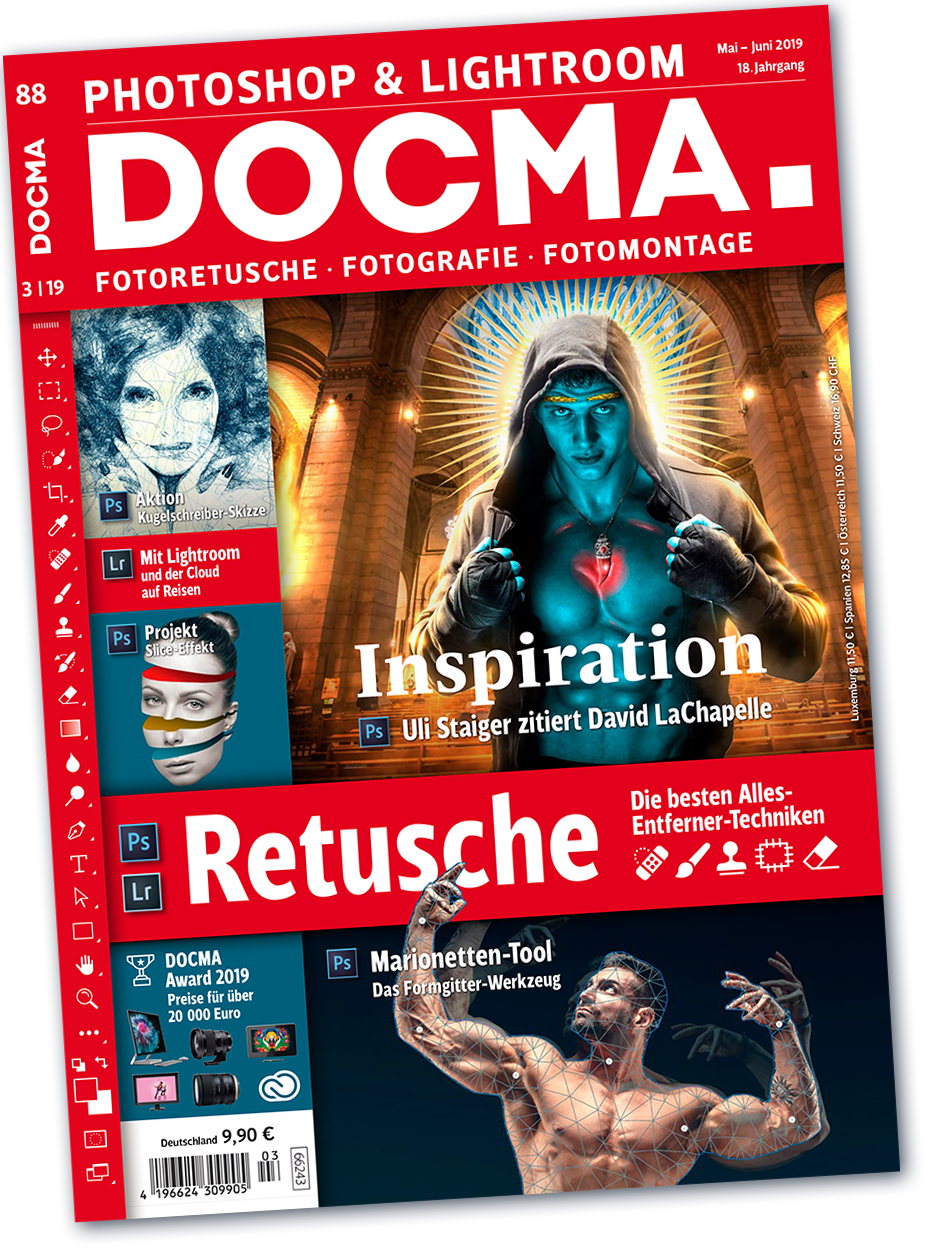
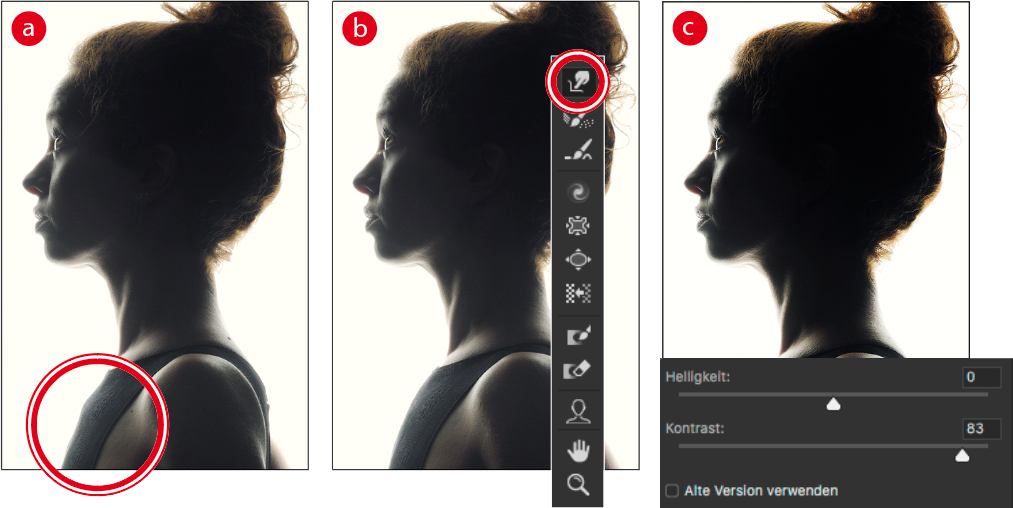
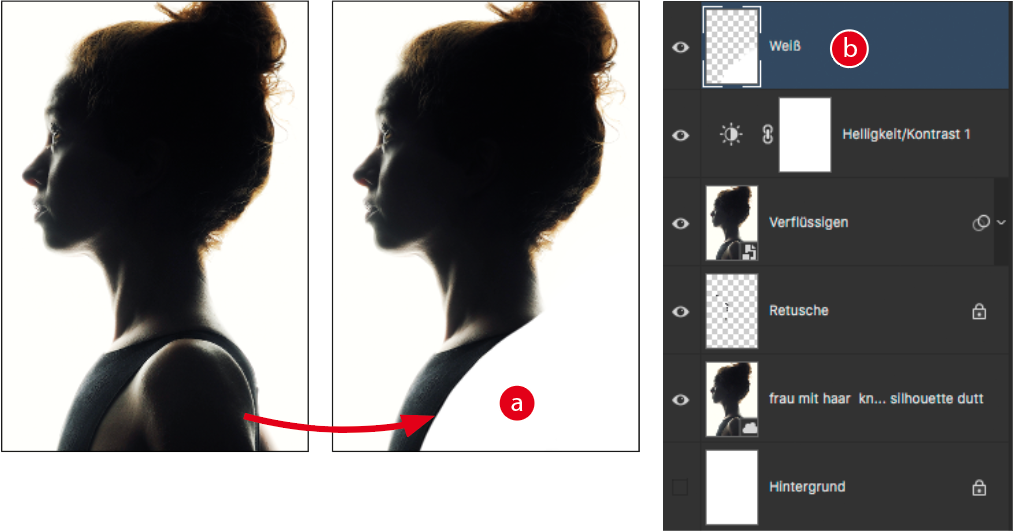
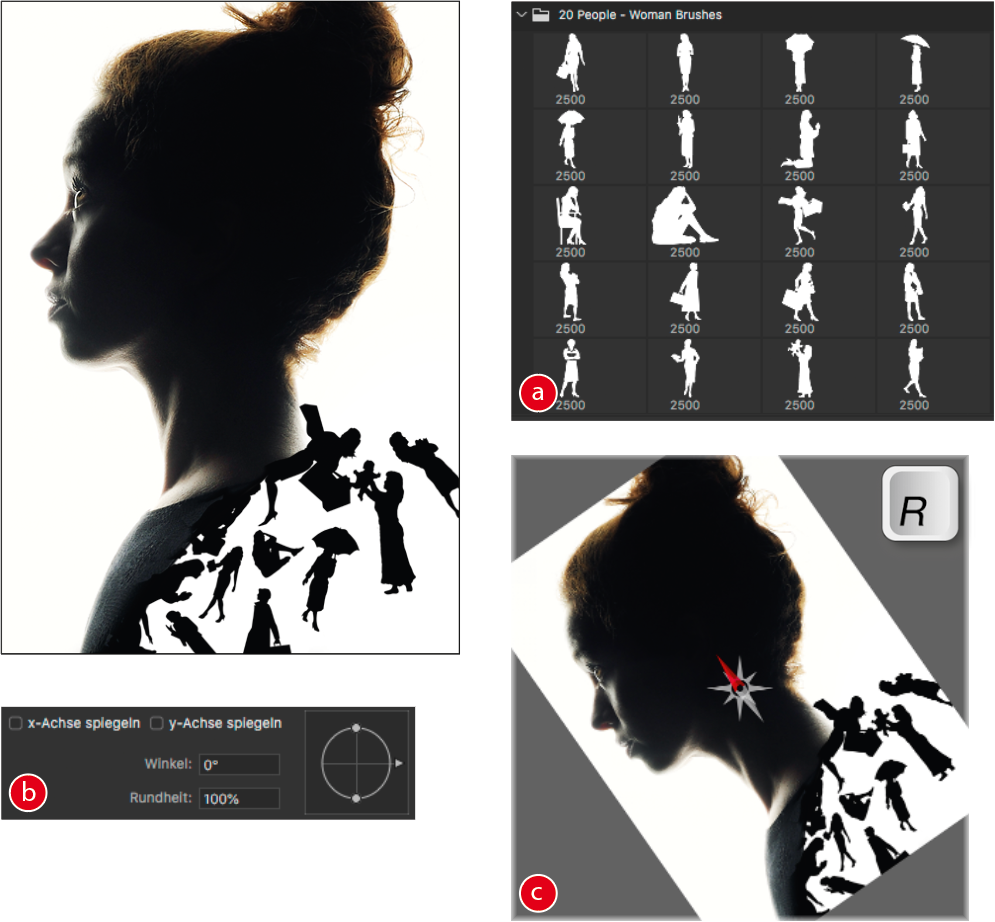
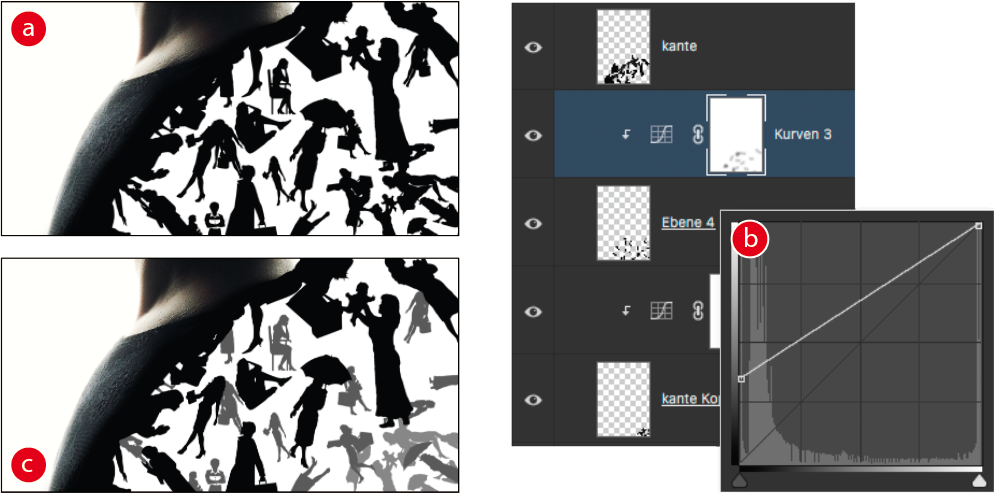
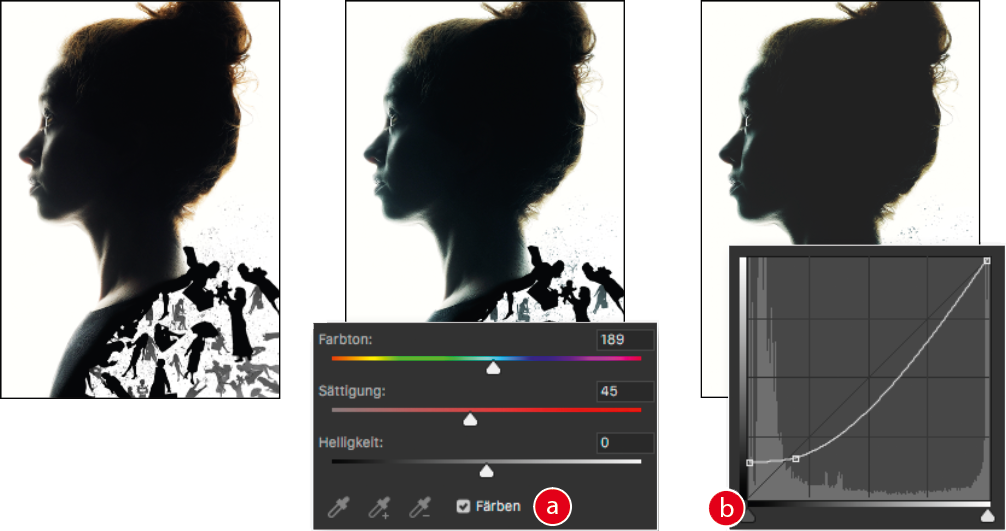
Na, da hat die Welt endlich mal wieder etwas zum Spielen. Nach Schlagschatten in den 90ern, dem elenden HDR zu Beginn des Zeitalters der Digitalkameras, und Portraits, bei denen nur eine Wimper scharf ist, kommt jetzt der Silhuetten-Effekt. Mal sehen, wann der abgegriffen sein wird. Wahrscheinlich genauso schnell wie der Disintegration-Effekt der letzten 3 Jahre oder der Color Grading Effekt aus der Filmindustrie.
Gibt es eigentlich noch jemanden, der ganz normal auf traditionellem Weg gute Fotos machen kann?
Ja. Millionen.
Ob sie dazu gehören steht aber noch aus.
Ja ich finde den Effekt auch kitschig und das Ergebnis entspricht in keinster Weise meinen Ästhetikempfinden.
Der Unterschied ist aber, dass ich das für mich behalte und jedem seinen Spaß lasse.
Wem es nicht gefällt, bitte. Mit Tutorials, unabhängig vom Ergebnis, kann man gerade als Anfänger sich wunderbar mit den
Grundlagen der digitalen Bildbearbeitung auseinandersetzen.
Klar auch das ist fürchterlich! Gleich richtig fotografieren und so. Photoshop. Spielerei!
Nicht für jeden ist Fotografie Broterwerb sondern Hobby.
Aber bleiben Sie ruhig auf dem Nodalpunkt sitzen und verteilen in alle Richtungen ihre Spitzen.
Der Rest ist draußen, fotografiert und hat einfach seinen Spaß.
So von Fotograf zu Fotograf.
»…und verteilen in alle Richtungen ihre Spitzen.«
Es gibt viel zu wenig Kommentare (oder sie werden nicht veröffentlicht!), die Spitzen dieser Art verteilen.—Dafür gibt es um so mehr Kommentatoren, die diese Kritik und Gegenmeinungen relativieren und anfechten müssen—, meisten mit dem Killerargument »Spaß«. Ich wünsche mir mehr Leute, die offen Schrott auch als Schrott benennen, unverblümt.
Gut. Dieser Kommentar ist Schrott.
Und ich wünsche mir mehr Menschen ,die nach dem Motto "leben und leben lassen" handeln würden. So haben wir beide wohl leider unerfüllt bleibende Wunschvorstellungen von dieser Welt.
Kritik mit Argumenten, Beispielen, toll.
Wenn sie sich den Text durchlesen werden auch Sie feststellen, dass es vorrangig um das Erlernen bestimmter Technik geht.
Kommen Sie doch alle mal rum mit Ihrer "wahren" Fotografie. Würde mich freuen diese zu diskutieren.
Aber Herr Vieten hat dass ja ganz gut auf den Punkt gebracht.
Grüße an Daguerre!
Lieber Herr Vieten,
vielen Dank für diesen kurzen, erfrischenden und gelungenen Kommentar!